In After Effectsでは、特定の利点と用途を提供する2種類のカメラタイプを使用できます。時には、違いと適切なカメラの選択が混乱を招くことがあります。特に、シンプルな動きをアニメーション化しようとするときに困難です。このガイドでは、3D要素の作業を簡単にするために、いわゆる一ノードおよび二ノードカメラの機能と利点を深く探ります。
重要な洞察
- 一ノードカメラと二ノードカメラの使用。
- カメラタイプの選択は、アニメーションと配置に影響を与えます。
- 一ノードカメラは、対象点なしでより簡単な動きを可能にします。
After Effectsでのカメラタイプ使用のステップバイステップガイド
まず初めに、カメラ機能を最適化して、対象点のために不必要なアニメーションを作成しない方法を示します。多くのユーザーは、特にシンプルな動きをアニメーション化する際に、After Effectsでカメラを制御するのに苦労しています。これを改善する方法は以下の通りです。
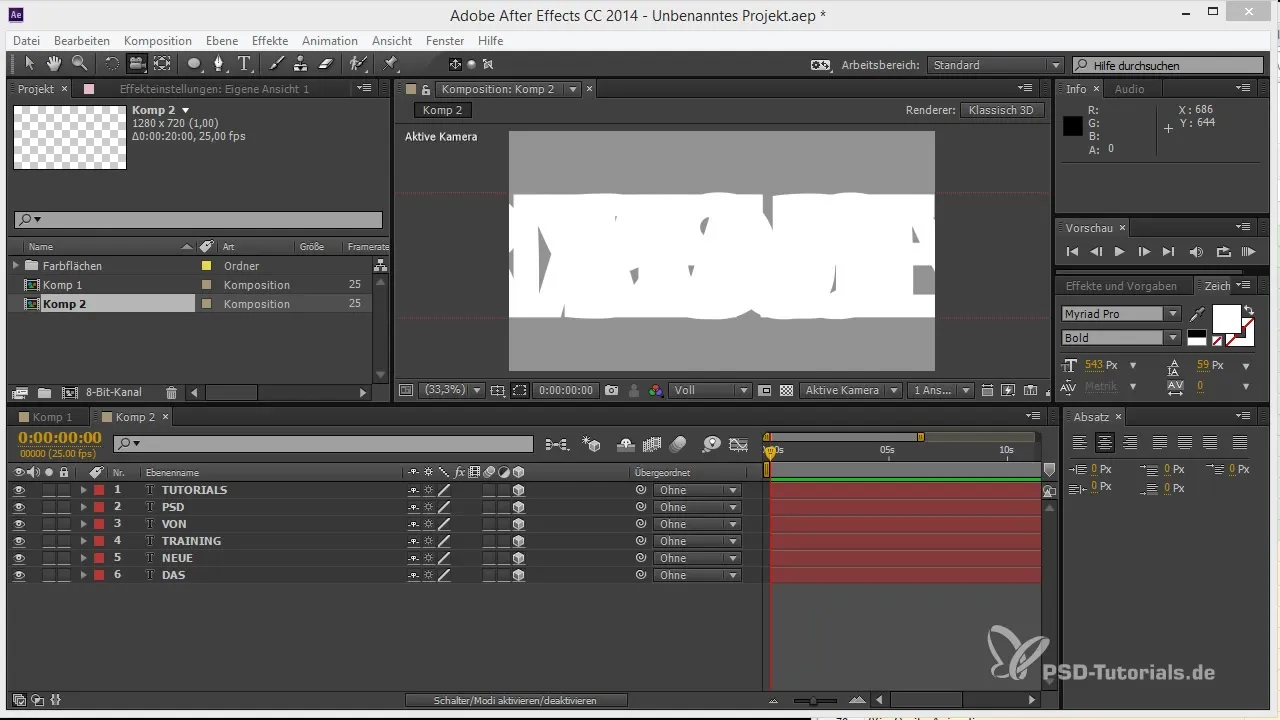
まずはシーンを準備します。これには、プロジェクトに複数の要素を追加し、順番に配置することが含まれます。これは、深さに配置することで美しい3D効果を得られるようにします。
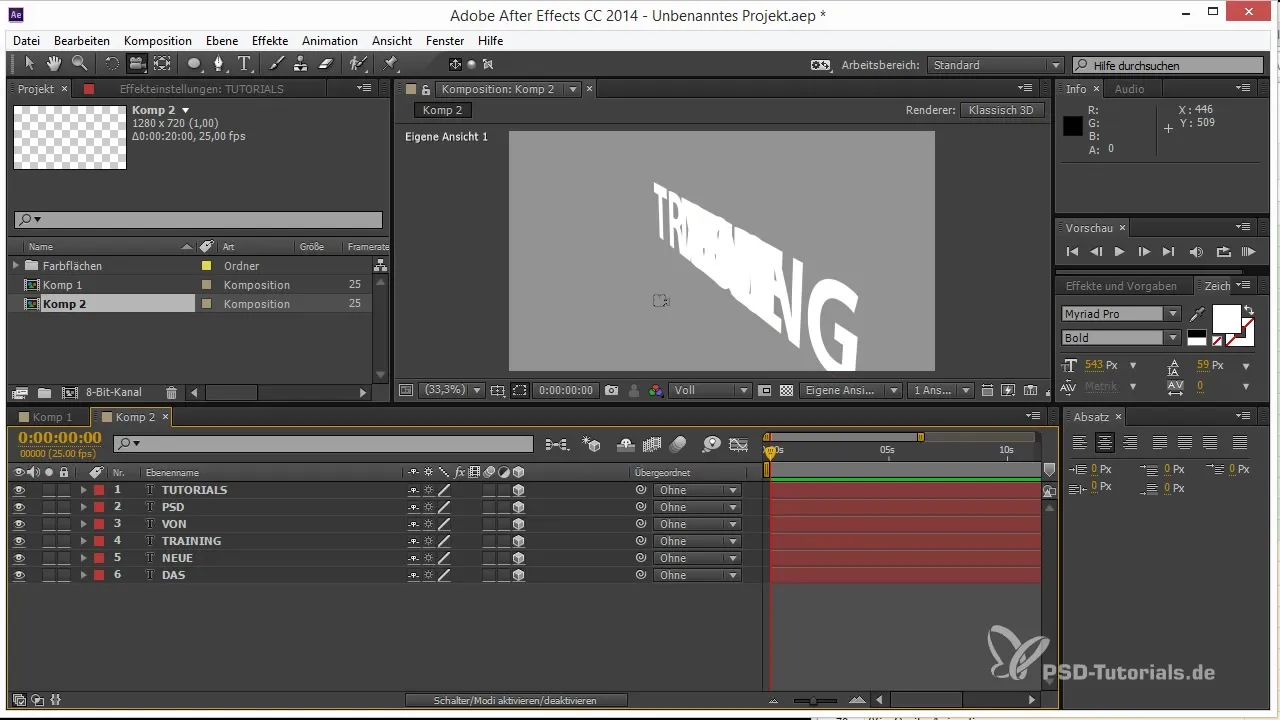
要素を正しく配置するには、レイヤーを通過し、希望の距離で順番に配置します。これは、各レイヤーの位置を調整することで達成できます。ここでは、各新しいレイヤーが前のレイヤーに対して相対的に配置されるように、ローカルな位置が役立ちます。
要素間により大きな距離を作成するには、約10,000ピクセルの特定の間隔で作業することが賢明です。これにより、作業スペースが整理され、最終レンダリングで要素が明確に見えるようになります。
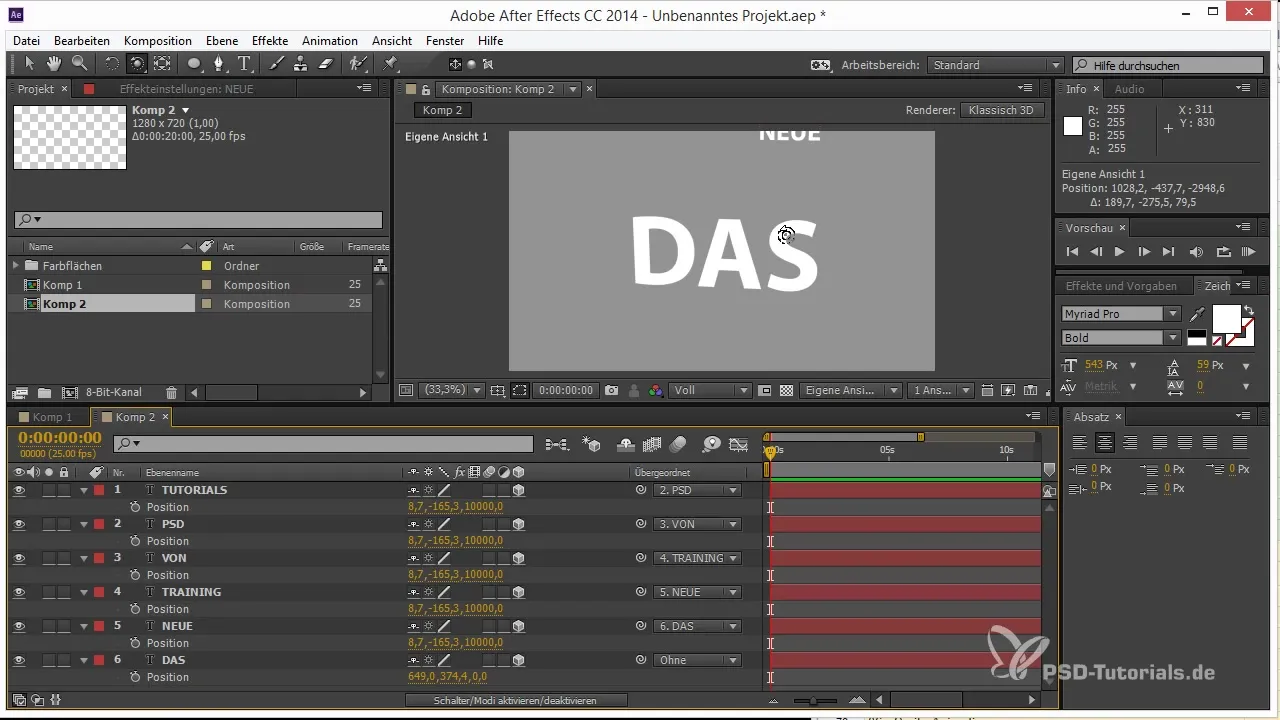
すべての要素を希望の順序で配置したら、新しいカメラを追加します。そのためには、カメラのアイコンをクリックし、深度効果を作成するために絞り値の設定を選択します。これにより、コンポジション内のオブジェクトがリアルに表現されます。
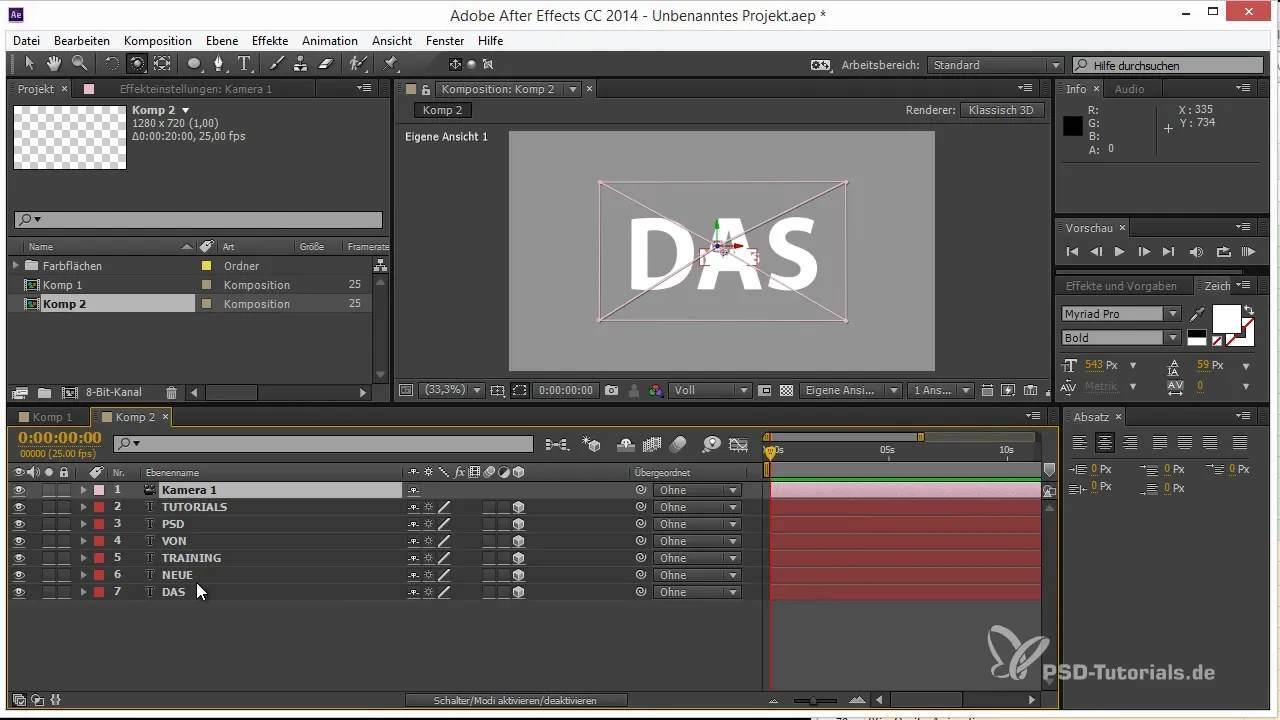
カメラを動かすと、カメラの対象点が結果にどのように影響を与えるかを観察します。デフォルトの設定では、対象点が常に保持され、カメラの位置をアニメーション化するだけでなく、視角も持っていく必要があります。これは単純な動きの場合、面倒になることがあります。
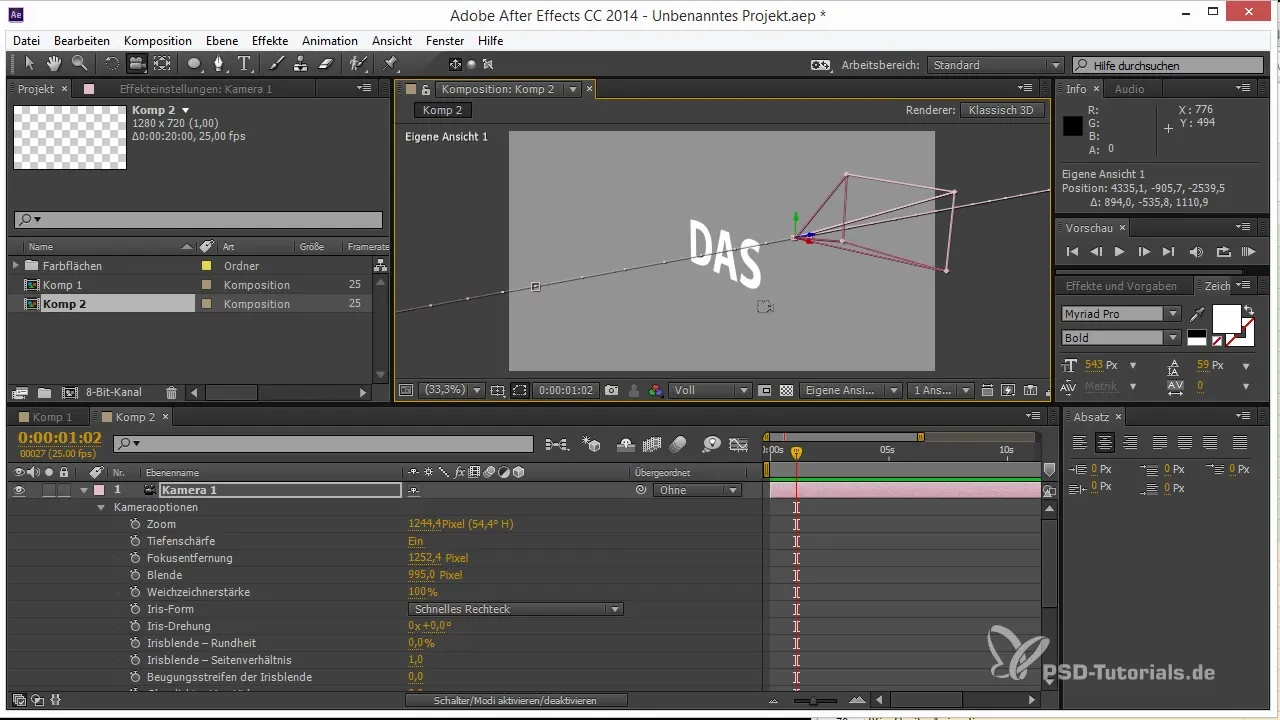
ここで本当の解決策に至ります。カメラをダブルクリックして設定を開きます。一ノードカメラの設定を無効にし、二ノードカメラを有効にします。この設定により、対象点を気にせずに、位置の変更だけでカメラを制御できるようになります。
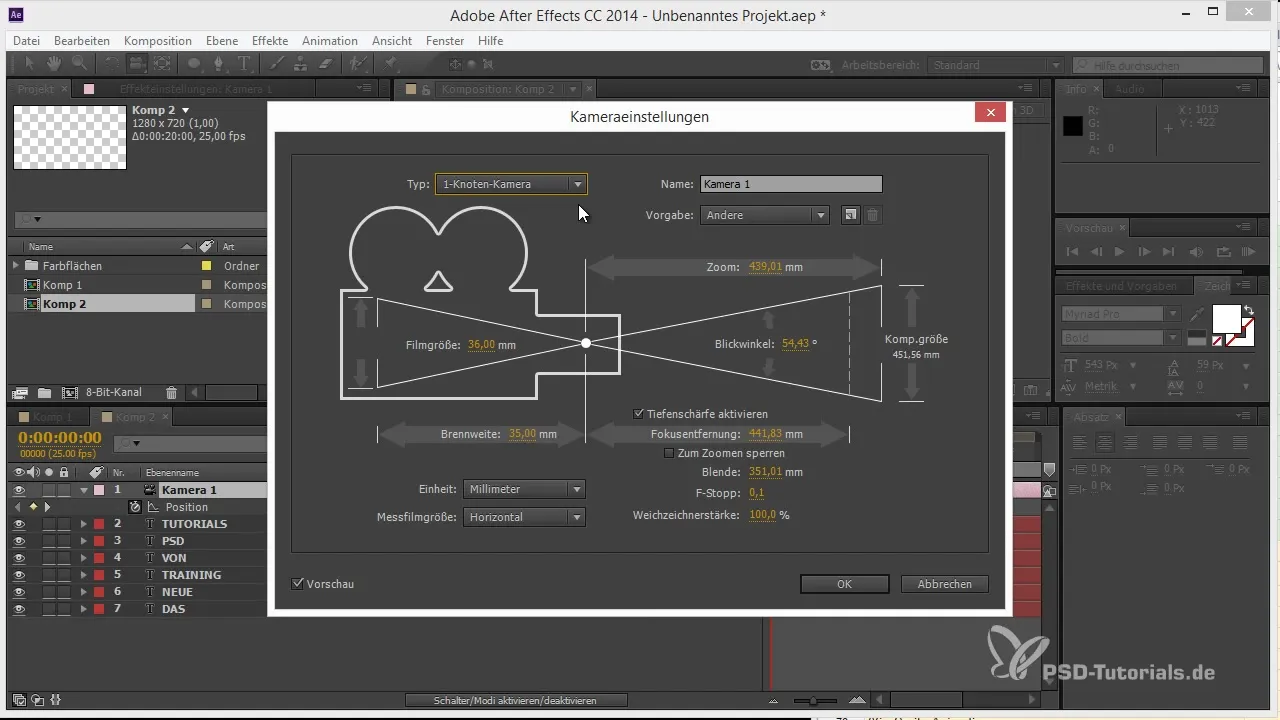
一ノードカメラを使用すると、対象点がアニメーションの中で邪魔にならない実用的な作業ができます。特に特定のポイントに向いていない移動のアニメーションを行う際には非常に役立ちます。これで、より多くの制御と柔軟性を得ることができます。
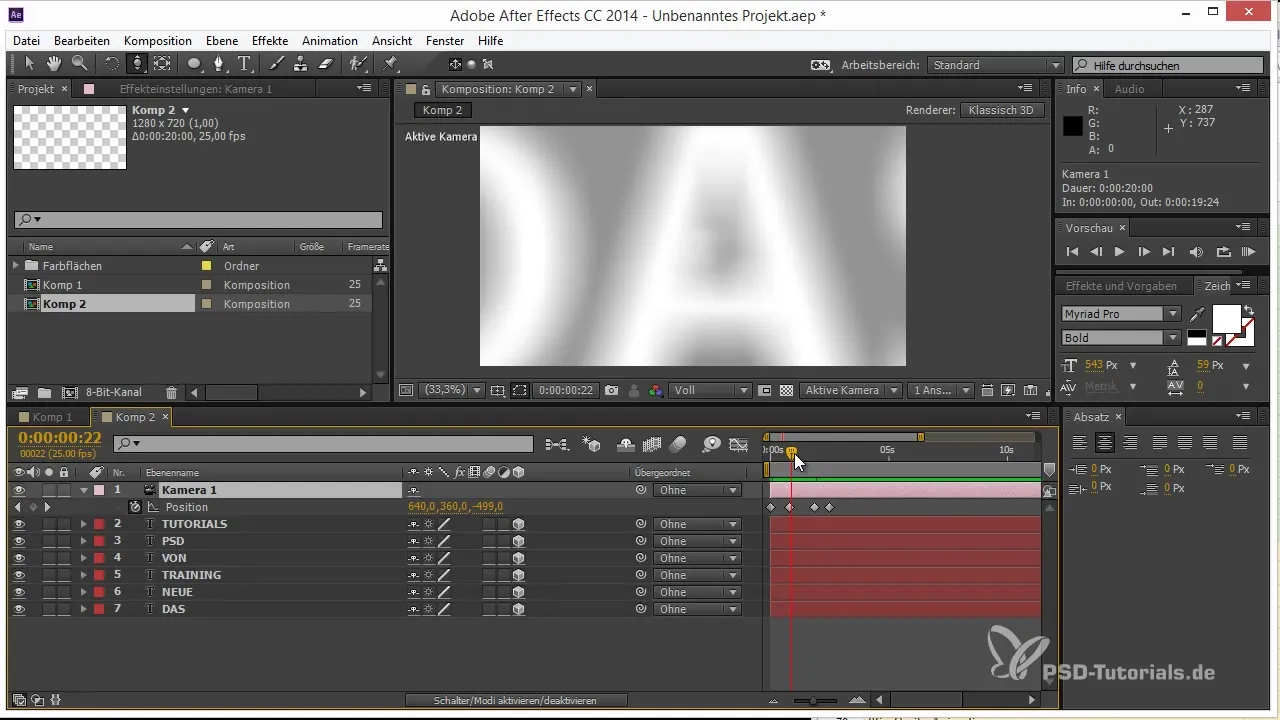
要約すると、一ノードカメラを使用することで、After Effectsでカメラの扱いを簡単にすることができます。対象点の調整が必要ない場合、このアプローチは作業を大幅に簡素化します。
まとめ - After Effectsの3Dに関するヒントとコツ:カメラタイプ
一ノードカメラと二ノードカメラの間で選択することは、作業プロセスに大きな影響を与えます。一ノードカメラを適切に使用することで、アニメーション作成がより効果的になるだけでなく、プロジェクトもより迅速かつ整理された形で進められます。
よくある質問
プロジェクトに適したカメラを選択するにはどうすればよいですか?一ノードカメラは、対象点なしのシンプルな動きに理想的で、二ノードカメラはより複雑な3Dアニメーションに便利です。
プロジェクトの途中でカメラタイプを切り替えることはできますか?はい、必要に応じていつでもカメラタイプを切り替えて利用することができます。
一ノードカメラの主な利点は何ですか?一ノードカメラは移動を簡素化し、対象点を気にすることなく位置を調整できるため、利便性が向上します。


